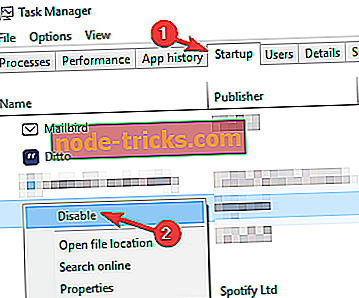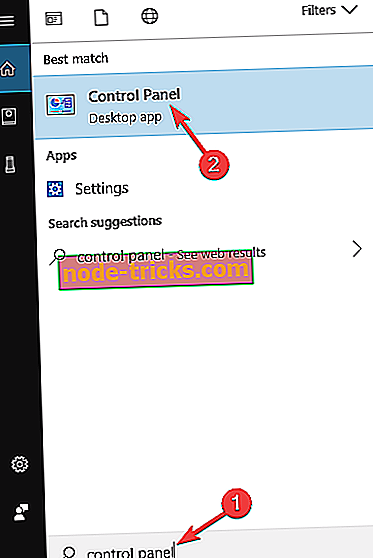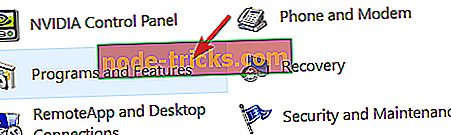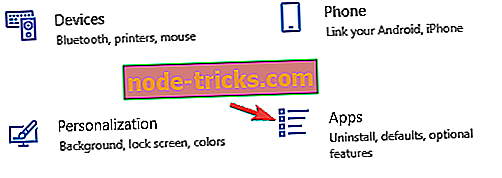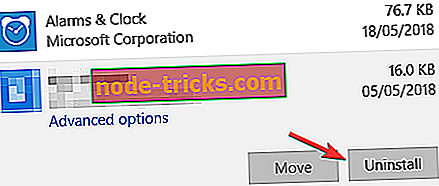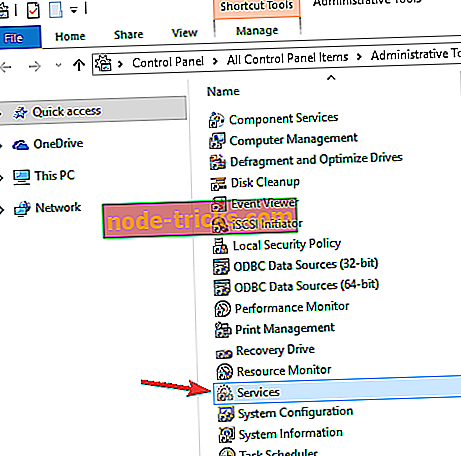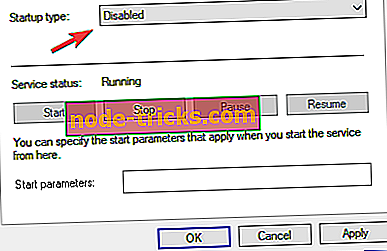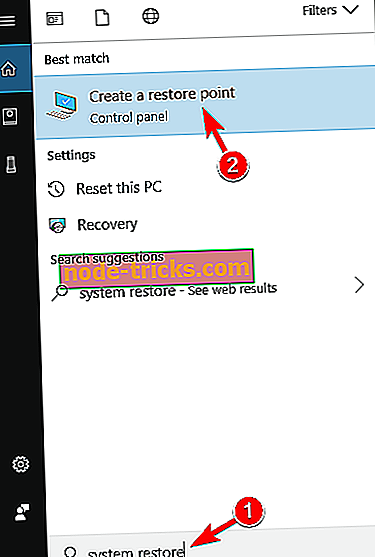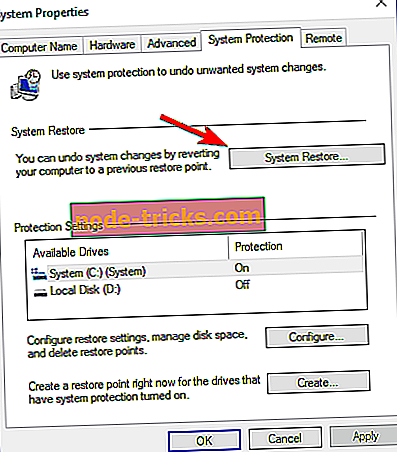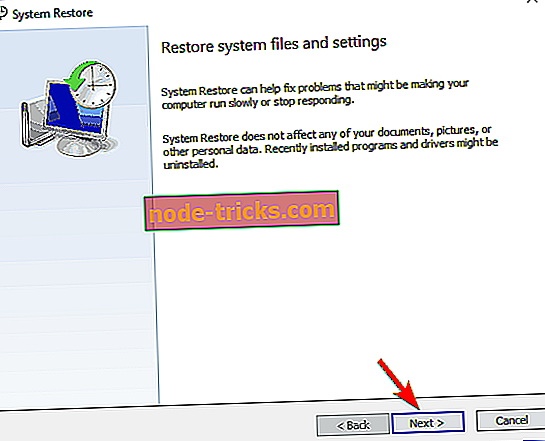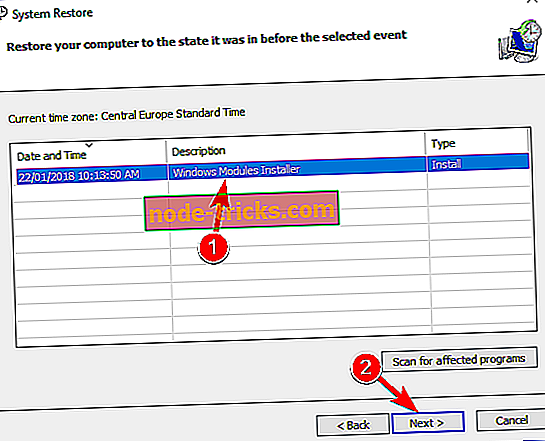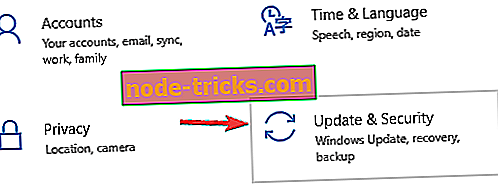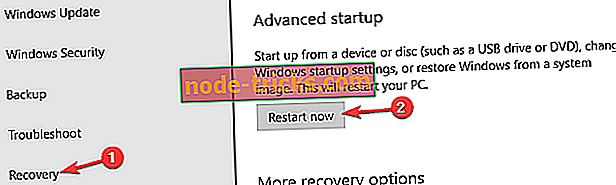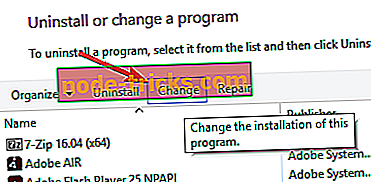Potpuna ispravka: Amazon pomoćnik nastavlja instalirati na Windows 10, 8.1, 7
Amazon Assistant je proširenje preglednika koje vam pomaže da donosite bolje odluke o kupnji. Proširenje donosi niz korisnih značajki koje omogućuju korisnicima da ostanu u toku s najnovijim ponudama, uspoređuju proizvode kako bi donijeli najbolju moguću odluku o kupnji, spremili proizvode za kasnije kupnju i još mnogo toga.
Međutim, sudeći prema nedavnim korisničkim izvješćima, čini se da Amazon Assistant ima i dosadno ponašanje slično malwareu. Konkretnije, korisnici izvješćuju da se pomoćnik i dalje instalira unatoč višestrukim pokušajima trajnog uklanjanja.
Amazon pomoćnik se stalno vraća, kako ga ukloniti?
Nemam pojma odakle je došao Amazon Assistant. Nisam imao nikakvih ažuriranja / preuzimanja, koje sam primijetio, da je na njemu imao nešto ekstra prase. Moj glavni problem je da sam pokušao, mnogo, mnogo puta, da deinstalirati, ali se čuva automatski skidanje gotovo čim otvorim IE! Ovo je na mom radnom računalu. Nemam apsolutno nikakvu korist od toga. Kako u ikad voljeti pakao ja dobiti stvar za deinstalirati i ostati deinstaliran?
Amazon pomoćnik može biti koristan za neke korisnike, ali za većinu to samo uzrokuje probleme. Govoreći o problemima Amazon pomoćnika, evo nekih uobičajenih problema koje prijavljuju korisnici:
- Deinstaliranje pomoćnika za Amazon sivo je - Mnogi su korisnici izvijestili da je gumb za deinstaliranje zasivljen. To može biti problem, ali problem možete riješiti pomoću gumba Promijeni.
- Amazon pomoćnik aa.hta nastavlja se pojavljivati - Ako imate problema s Amazon Assistantom, možda ćete moći riješiti problem jednostavnim deinstaliranjem iz Safe Mode-a.
- Amazon pomoćnik se sam instalira, dolazi - Amazon pomoćnik ponekad može biti teško ukloniti, a ako imate problema s uklanjanjem ove aplikacije, svakako pokušajte koristiti softver za deinstalaciju.
Rješenje 1 - Ubiti proces pokretanja
Nekoliko korisnika tvrdi da se s Amazon Assistantom možete nositi jednostavno uklanjanjem iz odjeljka za pokretanje. Kao što znate, postoje mnoge aplikacije koje se automatski pokreću s vašim računalom, a Amazon Assistant je jedan od njih. Međutim, možete ga jednostavno ukloniti iz pokretanja slijedeći ove korake:
- Pritisnite Ctrl + Shift + Esc da biste pokrenuli Upravitelj zadataka .
- Kada se otvori Task Manager (Upravitelj zadataka), idite na karticu Startup (Pokretanje) . Sada pronađite sve Amazonove unose, kliknite ih desnom tipkom miša i odaberite Disable u izborniku. Imajte na umu da ćete morati onemogućiti unose jedan po jedan.
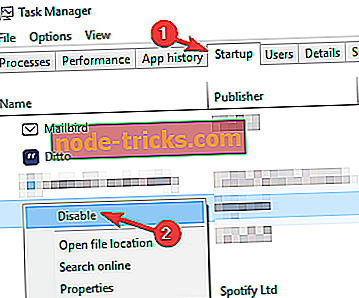
- Nakon što onemogućite sve Amazonove unose, zatvorite Task Manager .
Nakon što onemogućite sve Amazonove unose, možete pokušati deinstalirati Amazon Assistant ako želite.
2. rješenje - Deinstalirajte program
Jedan od najjednostavnijih načina rješavanja problema s Amazon Assistantom je da ga uklonite s računala. To je prilično jednostavno i možete to učiniti slijedeći ove korake:
- Pritisnite tipku Windows + S i unesite upravljačku ploču . S popisa odaberite Upravljačka ploča .
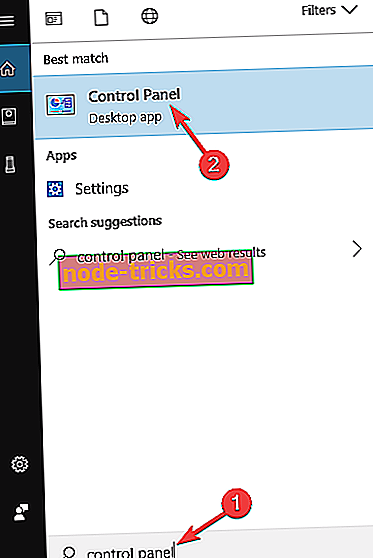
- Kada se otvori Upravljačka ploča, odaberite Programi i značajke .
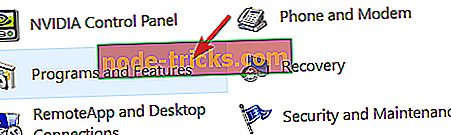
- Sada će se pojaviti popis svih instaliranih aplikacija. Na popisu pronađite pomoćnika za Amazon i dvaput kliknite da biste ga uklonili.
Slijedite upute na zaslonu da biste dovršili postupak uklanjanja.
Ovu aplikaciju možete i ukloniti izravno iz aplikacije Postavke. Da biste to učinili, učinite sljedeće:
- Pritisnite tipku Windows + I da biste otvorili aplikaciju Postavke .
- Sada idite na odjeljak Apps .
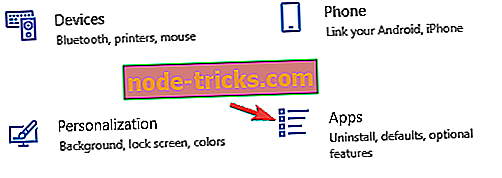
- Sada će se pojaviti popis svih instaliranih aplikacija. Na popisu odaberite Amazon Assistant i kliknite Uninstall .
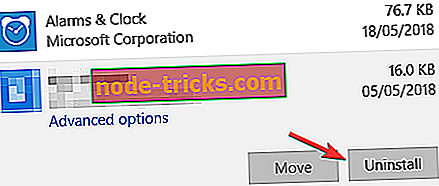
Nakon uklanjanja aplikacije provjerite je li problem riješen.
Imajte na umu da Amazon pomoćnik može ostaviti određene ostatke datoteka na vašem računalu, a to može uzrokovati ponovno pojavljivanje problema. Da biste u potpunosti riješili problem, preporučujemo da uklonite sve datoteke i stavke registra povezane s Amazon Assistantom.
To je teško napraviti ručno, međutim, mnogi korisnici su izvijestili da su uspjeli ukloniti aplikaciju zajedno sa svim svojim datotekama pomoću programa Revo Uninstaller, stoga vam preporučamo da ga isprobate. Kada uklonite aplikaciju pomoću programa Revo Uninstaller, problem će se trajno riješiti.
3. rješenje - onemogućite internetsku vezu i uslugu Amazon
Prema korisnicima, ako imate problema s Amazon Assistantom, možda ćete moći riješiti problem jednostavno tako da onemogućite internetsku vezu i Amazonove usluge. Da biste to učinili, slijedite ove korake:
- Onemogućite s internetske veze.
- Deinstalirajte Amazon pomoćnika iz programa i značajki.
- Otvorite Control Panel (Upravljačka ploča)> idite na Administrative Tools ( Administrativne alate) > Services (Usluge) > pogledajte postoji li još usluga Amazon pomoćnika .
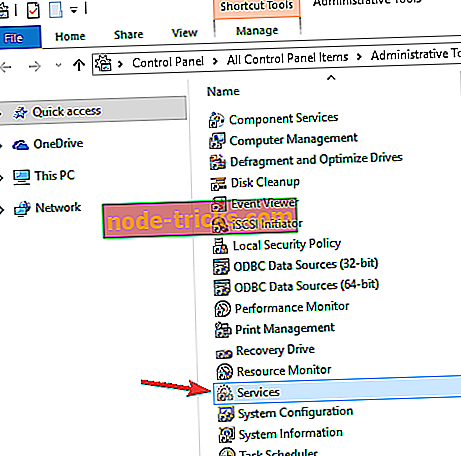
- Desnom tipkom miša kliknite uslugu> odaberite Svojstva > promijenite vrstu pokretanja s Automatski na Onemogućeno .
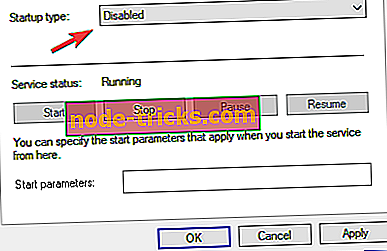
Sada morate izbrisati pomoćnika za Amazon iz naredbenog retka:
- Pritisnite tipku Windows + X da biste otvorili izbornik Win + X. Sada s popisa odaberite Command Prompt (Admin) ili Powershell (Admin) .
- Upišite sc izbriši uslugu Amazon Assistant> pritisnite Enter .
- Ponovo pokrenite računalo.
4. rješenje - Obnavljanje sustava
Opcija System Restore (Oporavak sustava) pomaže vam da poništite promjene sustava vraćajući datoteke sustava i postavke na raniju točku u vremenu. Svi programi i ažuriranja instalirani nakon stvaranja točke vraćanja bit će uklonjeni. Da biste izvršili vraćanje sustava, učinite sljedeće:
- Pritisnite tipku Windows + S i uđite u vraćanje sustava . Sada iz izbornika odaberite Kreiraj točku vraćanja .
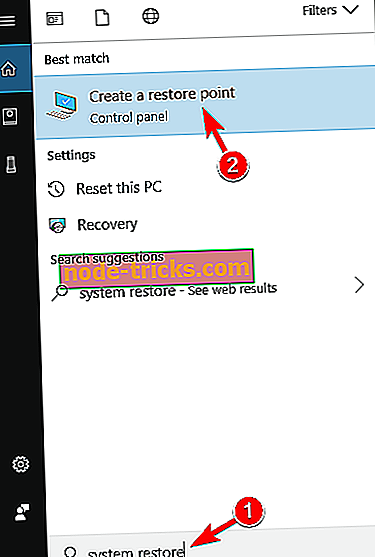
- Kada se otvori prozor System Properties (Svojstva sustava), kliknite System Restore (Vraćanje sustava) .
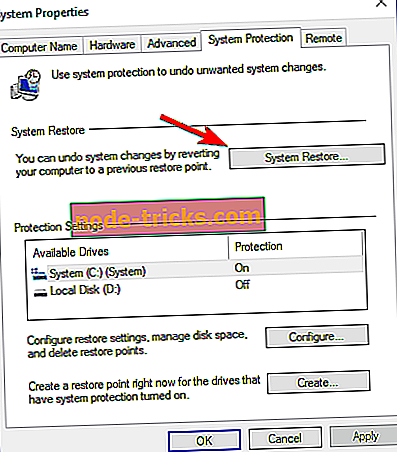
- Pojavit će se prozor za vraćanje sustava . Kliknite Dalje .
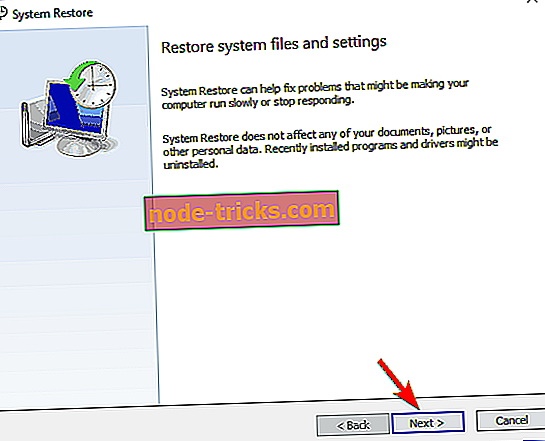
- Ako je dostupno, označite Prikaži više točaka vraćanja . Sada odaberite željenu točku vraćanja i kliknite Dalje .
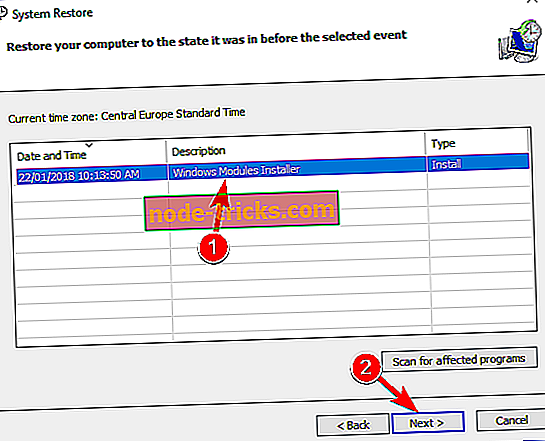
- Slijedite upute na zaslonu da biste dovršili postupak vraćanja.
Nakon vraćanja sustava provjerite je li problem s Amazon Assistantom još uvijek prisutan.
5. rješenje - Deinstalirajte aplikaciju u sigurnom načinu rada
Prema korisnicima, oni nisu mogli ukloniti Amazon Assistant s računala. Međutim, nekoliko korisnika saznaje da možete jednostavno ukloniti ovu dosadnu aplikaciju izravno iz sigurnog načina rada. Da biste pristupili sigurnom načinu rada, učinite sljedeće:
- Otvorite aplikaciju Postavke i idite na odjeljak Ažuriranje i sigurnost .
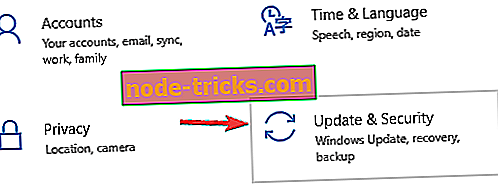
- Sada idite na odjeljak Oporavak u lijevom oknu. U desnom oknu pomaknite se do naprednog pokretanja i kliknite gumb Ponovo pokreni sada .
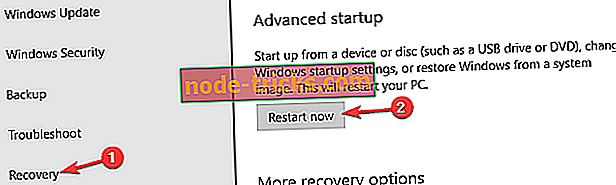
- Kada se računalo ponovno pokrene, odaberite Otklanjanje poteškoća> Napredne opcije> Postavke pokretanja . Sada kliknite gumb Ponovo pokreni .
- Prikazat će vam se popis opcija. Pritisnite 4 ili F4 za odabir Sigurnog načina rada .
Nakon što uđete u Safe Mode, trebali biste moći ukloniti Amazon Assistant bez ikakvih problema.
Rješenje 6 - Upotrijebite opciju Promijeni da biste uklonili program
Mnogi su korisnici izvijestili da ne mogu deinstalirati Amazon Assistant jer ne postoji mogućnost deinstalacije kada ga pokušaju ukloniti. Međutim, nekoliko korisnika otkrilo je da možete ukloniti Amazon Assistant pomoću opcije Promijeni. Da biste to učinili, slijedite ove korake:
- Otvorite upravljačku ploču i idite na odjeljak Programi i značajke .
- Na popisu odaberite Amazon Assistant . Sada kliknite gumb Promijeni na vrhu.
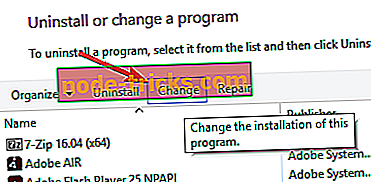
- Sada će se pojaviti novi prozor i trebali biste moći odabrati opciju deinstalacije.
To je neobičan način za deinstaliranje aplikacije, ali mnogi korisnici su izvijestili da je to uspjelo za njih, pa biste ga možda trebali isprobati.
7. rješenje - preuzmite novu instalacijsku datoteku i pokrenite je
Ako ne možete ukloniti Amazon Assistant, možda ćete moći riješiti problem jednostavnim preuzimanjem i pokretanjem nove instalacijske datoteke. Instalacijska datoteka će otkriti Amazon Assistant na vašem računalu i pitati vas želite li promijeniti ili ukloniti instalaciju.
Jednostavno odaberite opciju Ukloni i trebali biste moći ukloniti aplikaciju bez ikakvih problema.
8. rješenje - Deinstalirajte aplikaciju i ručno uklonite preostale datoteke
Prema mišljenju korisnika, kako bi u potpunosti uklonili Amazon Assistant, morate ukloniti preostale datoteke. Ovo nije toliko teško i da biste to učinili, morate slijediti ove korake:
- Deinstalirajte Amazon Assistant.
- Pokrenite Task Manager i završite sve Amazon procese.
- Nakon toga, idite u instalacijski direktorij Amazon Assistant i obrišite sve datoteke u njemu.
Kada to učinite, aplikacija bi trebala biti potpuno uklonjena i vaš će problem biti riješen.
Amazon Assistant može uzrokovati probleme na vašem računalu, ali se nadamo da ste ih uspjeli riješiti pomoću jednog od naših rješenja.